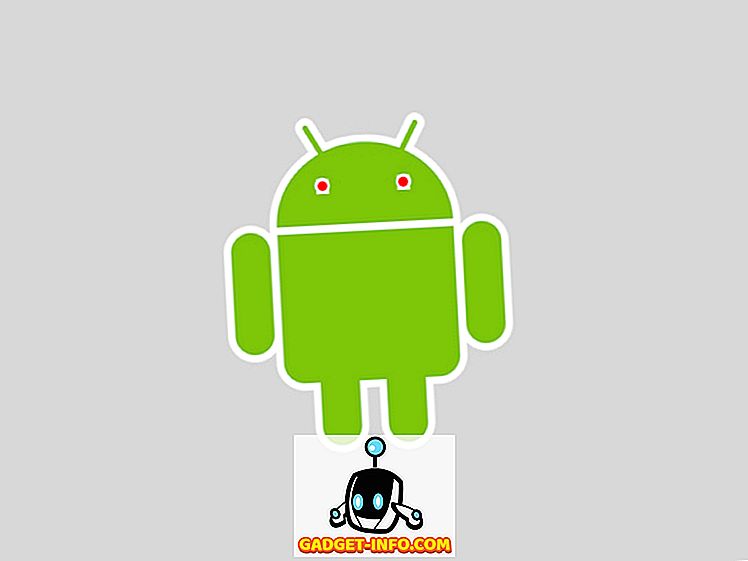Mac, verimlilik düşkünleri arasında oldukça popüler bir seçenek olmasına rağmen, tam olarak kişiselleştirilmesiyle bilinmemektedir. Bu nedenle, Mac'inizin görünüşünü nasıl kişiselleştireceğinizle ilgili bu makaleyi size sunmak için onlarca uygulamayı gözden geçirdim. Ne de olsa, Mac'inizi kişiselleştirmek ve duygusal değerini artırmak için kişiselleştirmek gibisi yoktur.
EL Capitan'da Sistem Bütünlüğü Koruması'nın (SIP) tanıtılması, Mac'e yeni temalar ekleyen Flavor gibi bazı önemli kişiselleştirme uygulamaları için tabutun üzerine bir çivi koydu. Uygulamaların çoğu El Capitan ve daha yeni sürümlerle çalışmayı bıraksa da, Mac'i özelleştirmenin başka yolları da var. Yani, daha fazla uzatmadan, işte Mac'i özelleştirmenin en iyi 5 yolu:
1. MacOS'ta Yerleşik Ayarlar
Bu kılavuzun yalnızca ileri düzey kullanıcılar için olması gerektiğini çığlık attığını neredeyse duyabiliyorum ve yine de burada, yerleşik ayarları görüyorum. Bazen, sadeliği ile geçinmeyi unuttuğumuz karmaşıklık kısmına çok fazla odaklanıyoruz. Örneğin, sayısız gelişmiş Mac uygulaması arasında Mac'teki kullanışlı yerleşik uygulamaları unutmak kolaydır. Hala aynı sayfada olmadığımızı düşünüyorsanız, doğrudan bir sonraki bölüme atlamaktan çekinmeyin.
Dahili ayarlara erişmek için üstteki menü çubuğundan “ Sistem Tercihleri ” ne gidin.
- “ Genel ” sekmesi Windows için görünümü seçmenize, renkleri vurgulamanıza, kenar çubuğu simgesi boyutunu seçmenize ve hatta dok / menü çubuğu için karanlık bir tema oluşturmanıza olanak sağlar.
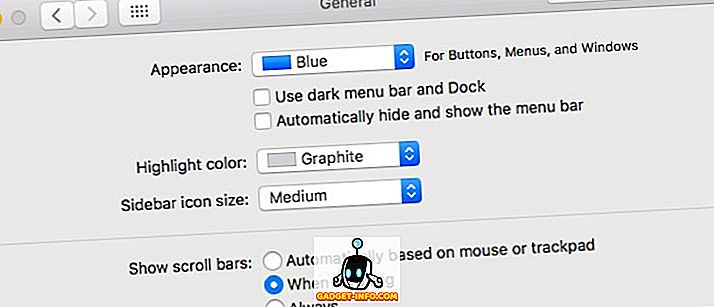
- “ Masaüstü ve Ekran Koruyucu ” sekmesi, farklı duvar kağıtları / ekran koruyucuları ayarlamanıza olanak tanır ve duvar kağıtlarını belirli bir süre sonra otomatik olarak değiştirmek ve duvar kağıtlarını rastgele sırayla değiştirmek gibi zarif özelliklere ekler.
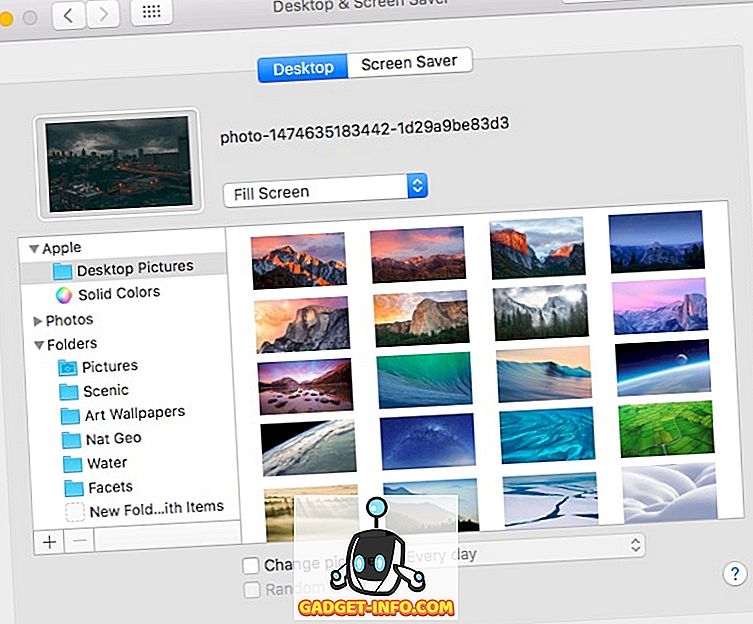
- “Dock” sekmesi, dock boyutunun, büyütme oranlarının ve dock ile ilgili diğer seçeneklerin değiştirilmesine izin verir.
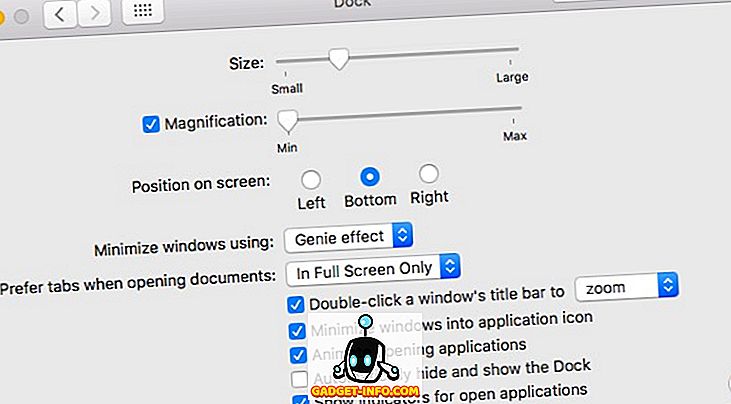
2. GeekTool'u Kullanarak Masaüstü Widget'ları Oluşturun
GeekTool, Rainmeter'in Windows'a ne olduğunu macOS'a aktarmaktadır. Yıllardır ortalıktaydı, ilgili bir miktar öğrenme eğrisi var, ancak macOS masaüstünüz için bazı muhteşem aletler üretebilir. Başlangıç olarak, GeekTool kullanarak nasıl bir hava durumu widget'ı oluşturacağınızı göstereceğim.
Öncelikle, GeekTool'u indirip açın. Hava durumu gereci için, Dark Sky'daki kişiler tarafından yerleştirilen özel bir HTML tahmini kullanacağız. (h / t / SarenSabertooth)
“Web” Geeklet'i GeekTool penceresinden masaüstünüze sürükleyin. “ Özellikler ” başlıklı yeni bir pencere açılmalı ve masaüstünüzde şeffaf bir yer tutucu oluşturulmalıdır.
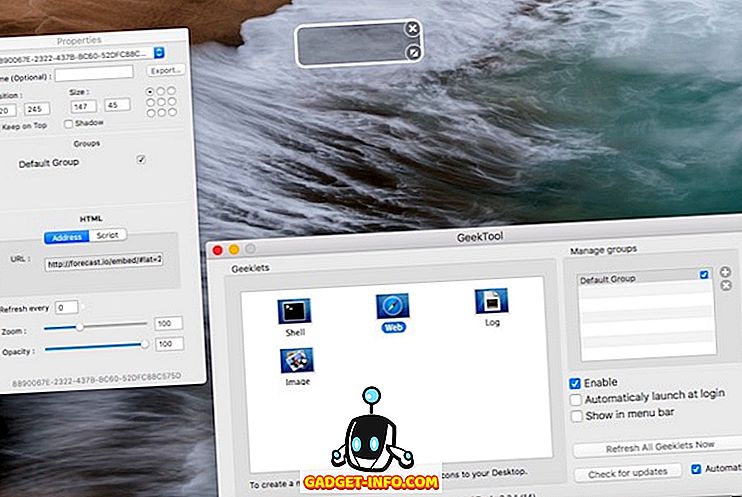
“Özellikler” penceresinde, URL’nin yanındaki metin alanının altında, aşağıdaki URL’yi girin ve enter’a basın -
//forecast.io/embed/#lat=28.625093&lon=77.209473&name=New Delhi
İTouchmap gibi bir servis kullanarak yerinizi eşleştirmek için enlem ve boylamı değiştirmeniz gerekecektir. Widget'ı “ Özellikler ” penceresinde belirli bir süre sonra yenilenecek şekilde ayarlayabilirsiniz. Kurulum tamamlandıktan sonra nasıl görünmesi gerektiği gibi.
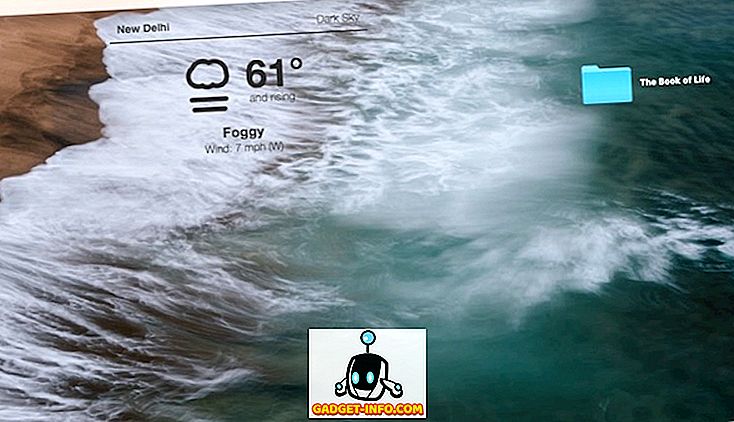
Yani, işte orada. Mac'in masaüstünde temiz ve güzel bir hava widget. Yazı tipini, rengini veya birimleri değiştirmek gibi daha fazla kontrol sahibi olmak istiyorsanız, URL'nin kabul ettiği tüm özel parametreleri gösteren Dark Sky web sitesine gidin.
Elbette, GeekTool ile mümkün olanın yüzeyini çiziyoruz. Sistem bilgilerini, CPU / RAM kullanımını, yüzlerce başka şeyin takvimlerini görüntüleyen widget'lar oluşturmak için kullanılabilir. Her widget'tan bahsetmek mümkün olmadığından, GeekTool'un oluşturabileceğiniz harika widget'ları listeleyen resmi web sitesini ziyaret etmenizi tavsiye ederim. GeekTool'un işlevselliğini tanıdığınızda, Mac'inizi harika widget'larla kişiselleştirebilirsiniz. Sadece performansla ilgili sorunlara neden olabileceğinden, aşırıya kaçmayın.
3. Dock'unuzu özelleştirmek için cDock'u kullanın
Dock, Mac'inizin ayrılmaz bir parçasıdır. Bazı uygulamaları daha hızlı erişim sağlamak ve açık belgelere erişmek için kullanabileceğiniz yerdir (bir klavye ninja olmadıkça!).
cDock, dock'unuzu kişiselleştirmek için tonlarca ayar ekleyen üçüncü taraf bir çözümdür. CDock'u kullanmaya başlamadan önce, macOS El Capitan 10.11 veya üstünü kullanıyorsanız, Mac'te SIP'yi devre dışı bırakmanız gerekir. Daha önceki yayınlarımızdan birinde SIP'nin nasıl devre dışı bırakılacağını ele aldık. SIP'yi devre dışı bıraktıktan sonra, cDock'u her zamanki gibi indirmeye devam edebilir ve açabilirsiniz.
Başlangıçta, 20'den fazla tema içerir ve rıhtım kenarlığı ve renk gösterge ışıkları gibi rıhtımın görünüşte küçük boyutlarının değiştirilmesine izin verir.
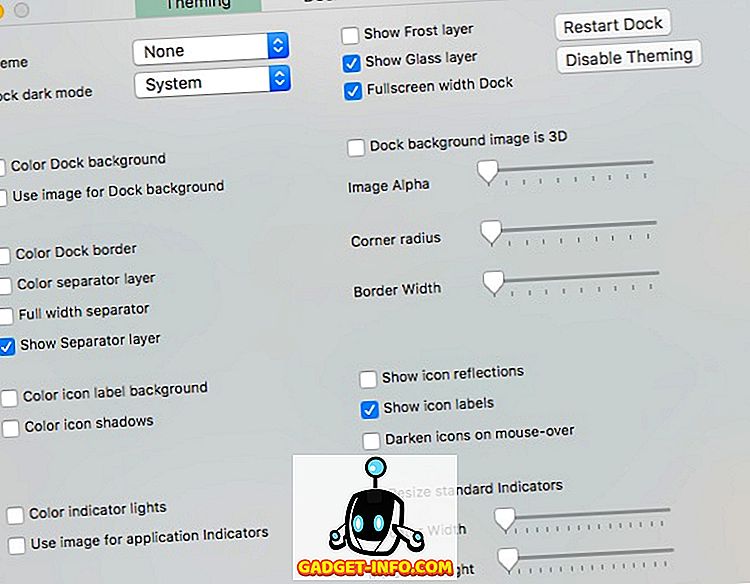
Görünümlerin yanı sıra, yalnızca etkin uygulamaları göstermek veya gizli uygulamaları soluklaştırmak için dock'un davranışını bile değiştirebilir. Burada cDock ile değiştirebileceğiniz ayarların tonunu keşfedin.
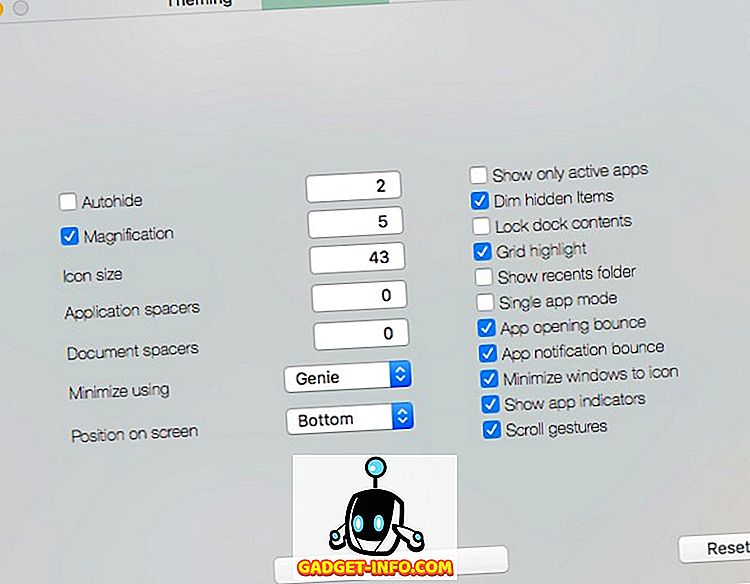
Ayarlardan bazılarının, değişikliklerin geçerli olması için “ Dock'u Yeniden Başlatması ” gerektireceğini unutmayın. Ayrıca, orijinal sürüme geri yüklemek istemeniz durumunda, “ Dock ” sekmesi altındaki “ Reset ” ayarlarına bir seçenek de içerir. Daha fazla dock özelleştirmesi için, aynı konuyla ilgili ayrıntılı makalemize göz atabilirsiniz.
4. Mac'i Özelleştirmek için mySIMBL kullanın
mySIMBL, özel kod enjekte etmek için eklentiler kullanır ve böylece Mac için mevcut uygulamalara yeni özellikler ekler . Tahmin edebileceğiniz gibi, mySIMBL kullanmak El Capitan veya daha yeni Mac'lerde Sistem Bütünlüğü Korumasını (SIP) devre dışı bırakmanızı gerektirir. SIP'yi devre dışı bıraktıktan sonra, mySIBL'yi indirin. MacOS 10.9 ve üstünü destekler.
“Keşfet” sekmesinde, Mac'inize yeni işlevsellik geliştirmek ve eklemek için çeşitli eklentiler bulabilirsiniz. Bir eklentiyi kurmak, bir eklentinin adını tıklamak ve “Yükle” yi tıklamak kadar kolaydır .
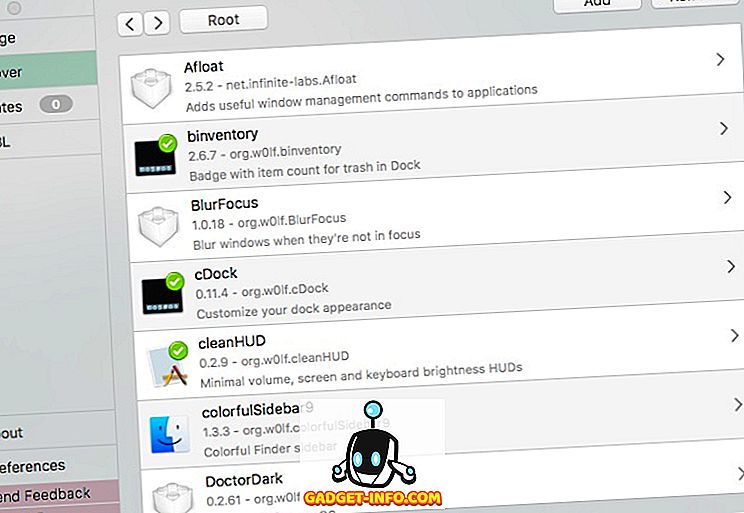
Favori eklentilerimden bazıları:
- Binventory: Dock'taki çöp kutusu simgesine bir madde sayısı ekler.
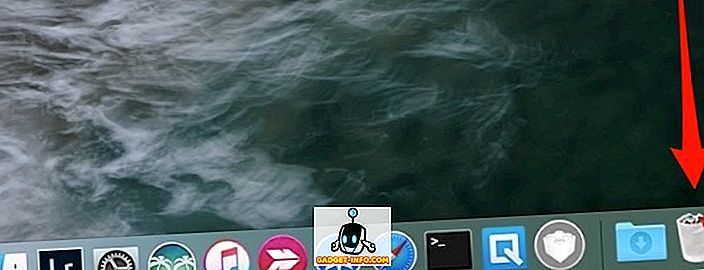
- BlurFocus : Tüm açık arka plan pencerelerini bulanıklaştırır.
- cleanHUD : Apple'ın varsayılan ses / parlaklık kontrol bindirmesini çok daha temiz ve minimal bir bindirmeyle değiştirir.
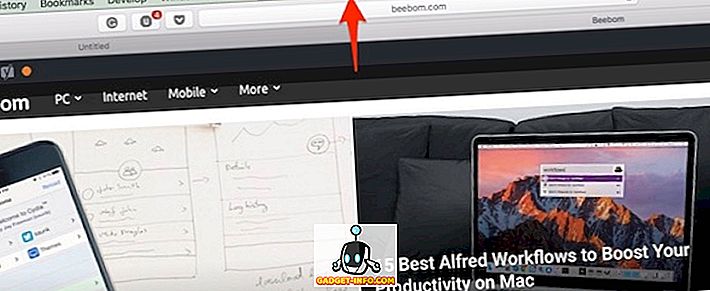
- CustomNC : Bildirim merkezi uyarıları özelleştirin.
MySIMBL ile olan tek yakınlığım zaman zaman biraz sıkıcı olması. Bunlardan bazıları Mac'inizi yeniden başlatmanızı gerektirecektir. Bazı değişiklikler, macOS'un tüm sürümlerinde de çalışmayabilir. Bununla birlikte, mySIMBL bir atış vermeye değer böyle bir uygulama. Diğer eklentilere göz atmaktan çekinmeyin ve hangilerinin en sevdiğiniz olduğunu bana bildirin.
5. Mac'inizi Kişiselleştirmenin Daha Fazla Yolu
- Menü çubuğu uygulamaları Mac’te kullanılmamaktadır, ancak bazı gereksiz uygulamalar menü çubuğunuzun dağınık görünmesine neden olabilir. Menü çubuğu uygulamalarını klavyenizdeki CMD düğmesini basılı tutarken sürükleyerek yeniden düzenleyebilir / kaldırabilirsiniz . Bunun yalnızca Apple'ın sistem uygulamaları ve bazı üçüncü taraf uygulamalarıyla çalıştığını unutmayın. Daha sağlam bir çözüm arıyorsanız, Barmen 2'nin bir kopyasını almalısınız.

- Herhangi bir üçüncü taraf uygulamasını kullanmadan Mac'inizdeki uygulama simgelerini genel olarak değiştirebilirsiniz. Mac'inizdeki simgeleri nasıl değiştireceğiniz hakkındaki önceki yazıya bakın.
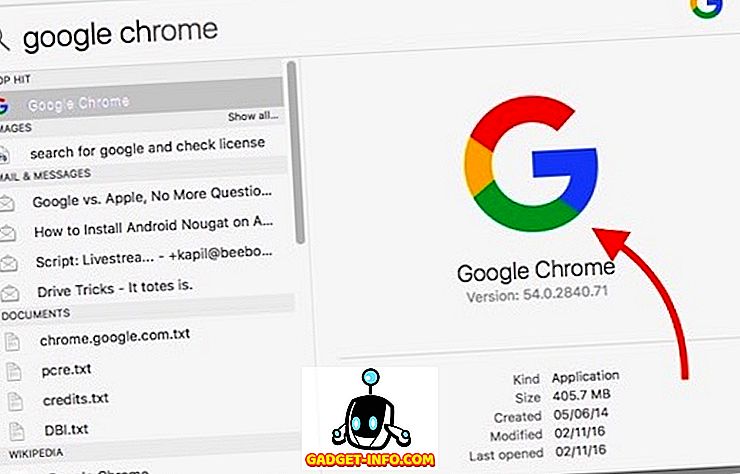
Mac'i Bu Yolları Kullanarak Özelleştirme
Bana göre, bunlar Mac arayüzünüzü kişiselleştirmenin en iyi yollarından bazılarıydı. Mac arayüzünü çarpıcı bir şekilde geliştirmek için bir tweaks kombinasyonu kullanabilirsiniz. MacBook Air'deki macOS Sierra işletim sistemimde aşağıdaki seçenekleri ve uygulamaları denedim ve onlar benim için iyi sonuç verdi. Yani, bu yöntemleri deneyin ve sizin için nasıl çalıştıklarını bize bildirin. Peki, Mac'inizi özelleştirdiniz mi? Söylemeye değer başka bir özelleştirme uygulaması bulursanız aşağıdaki yorumlarda bana bildirin.